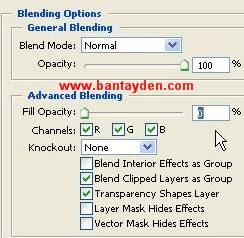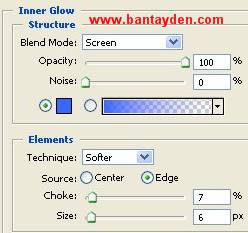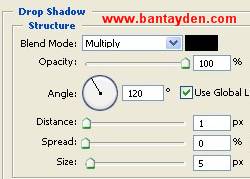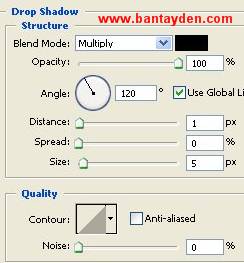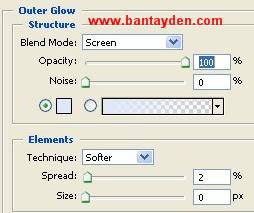|
|
– Mở 1 tài liệu (em để 300×300 cho bé bé thôi), tô nền đen – Click đúp vào tên layer đó trên palette layer (hoặc click chuột phải>Blending options) để hiện ra bảng blend mode (câu nì dành cho newbie)
|
|
|
|
– Tui thích xanh nước biển nên chọn màu nì, mặc định là đen, muốn đổi màu thì click vào cái ô màu đó ) – Sau khi xong sẽ đc |
|
|
|
-Duplicate layer chứa text đó (gọi là layer 1) lên (đặt tên là layer 2 đi cho dễ),resize layer 1 (ở dưới á), nếu ko biết resize thì chịu lun (ấn R để chọn công cụ làm mờ, sau đó click vào cái layer text đó, nó sẽ hỏi xem có muốn resize ko thì chọn là yes)(bước này để ta có thể áp dụng các filter lên thui ^^) -Ở layer 1 (bên dưới á) ta chỉnh blend mode như sau: – Ta tăng Fill ôpacity lên 100% (vì duplicate chỉ là để text giữ nguyên vị trí thui mừ)(khi hộp blending option hiện ra thì nó là 0% (xem ở hình số 2 từ trên xuống), bỏ tất cả các cái khác đi (click vào hình dấu tick để bỏ) chừa lại mỗi outer glow,drop shadow, chỉnh như sau (nhớ cái Quality phải chọn hình cho y sì nhá, ko hỏng em ko chịu trách nhiệm |
|
|
|
– Sẽ đc 1 cái trông kì kì – Vào Filter > Blur > Motion blur > các thông số: Angle = 45 (khoảng thế, muốn cái ống nó quay theo chiều nào thì chỉnh theo chiều đó), distance khỏang 30 ^^ là đẹp. Ta sẽ thấy 1 cái trông hơi hơi giốgn cái ống ồi, nhưng chưa đc bước tiếp theo đơn giản chỉ là move cái ống đó về vị trí sao cho trông nó như nối tiếp layer trên (Ctrl + A, sau đó Ctrl T để free transform, sau đó giữ Ctrl để move nó đi)(làm thế để move đc dễ và chính xác hơn ^^) Move hợp lí thì sẽ đc cái nì |
|
|
|
– Ko hợp lí thì các bác sẽ trông nó như cái ống tube ngắn 2 đầu á – Nếu trong bước Dùng Motion Blur để angle là 0 sẽ đc 1 cái trông cũng hay hay |
|
|
|
|
|
|
|
|
|
|
|
© Se7enboy – www.bantayden.com |
|
|
|Trang Chủ| |Text Effect| |Photo Tutorials| Nội dung trên trang web này thuộc bản quyền của Bá Tước Monte Cristo. |
||